Instagramからライブビデオをダウンロードするにはどうすればよいですか? 「ライブ」機能は数年前にInstagramに導入され、ライブビデオをブロードキャストできるようになりました。 あなたと同じものを見ている他のユーザーとチャットするのは面白い機能です。 ストーリーと同様ですが、ライブ動画は1日だけプロフィールに残ります。 あなたは忙しくて後でライブビデオを見るかもしれません。 解決策はそのビデオをダウンロードすることです、そして私たちはあなたにその方法を示します。
- Instagramの最後に見た機能をオフにする方法は?
- Instagramにテキストストーリーを追加するにはどうすればよいですか?
- Instagramが提案する投稿とその仕組みは何ですか?
ライブショーや他のユーザーのライブショーを失うことを避けるために、ダウンロードしてモバイルに保存すると、いつでも好きなときに見ることができます。 この記事では、これらのライブビデオをダウンロードするために使用できる2つの方法について説明します。
Instagramからライブビデオをダウンロードするにはどうすればよいですか?
Instagramでライブビデオをダウンロードするために実行する必要のある手順は、それらのライブブロードキャストを誰が作成したかによって異なります。 あなたがそれらをしたならば、それはより速くそしてより簡単です。 Instagramでは提供していない機能であり、他のアプリを使用する必要があるため、他のユーザーからダウンロードする場合は手順が少し複雑になります。 次に、両方のプロセスを分解して、両方を直接ダウンロードする方法を説明します。
あなた自身のライブビデオをダウンロードしてください
独自のライブビデオをダウンロードしたい場合、これは非常に簡単です。 他のツールは必要ないからです。 録音終了後のみダウンロードできます(この部分が重要です)。 ストーリーと同じように、ライブビデオを録画した直後にダウンロードできます。通常のダウンロードボタンをタップするだけで、左上隅にあります。
このボタンをクリックすると、ライブビデオが携帯電話にダウンロードされますが、ブロードキャスト中にユーザーから送信されたコメントやハートは表示されません。
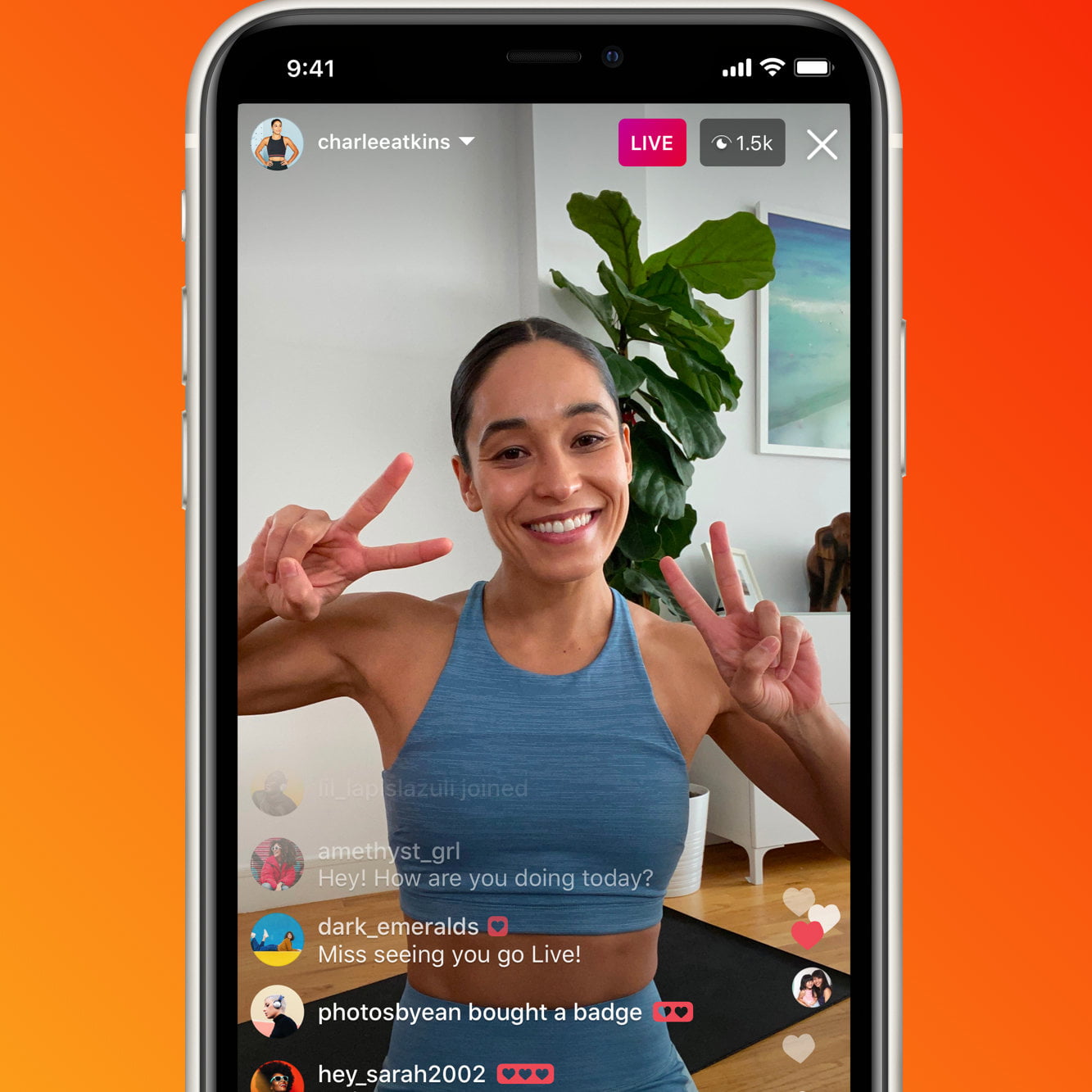
他のライブビデオをダウンロードする
Instagramのアプリケーションには、他のユーザーのライブビデオをダウンロードできる機能がありません。 たとえば、お気に入りの歌手がソーシャルネットワークを介してライブコンサートを行い、それを保存したい場合、2番目のツールなしではそれを行うことはできません。
最善の解決策は、画面を記録することです。これにより、画面に表示されるすべてのものがビデオに記録され、携帯電話に保存されます。 Androidスマートフォンの画面を記録するには、次の4つのアプリケーションをお勧めします。
- AZスクリーンレコーダー
- モビゼン
- ゲームスクリーンレコーダー
- スクリーンレコーダー
操作は簡単です。録画ボタンを押して、録画したいライブビデオを入力し、終了したら画面録画を終了します。 このようにして、そのビデオを録画し、いつでも見ることができます。
このようにして、ライブビデオ中に他のユーザーが送信したコメントやハートも見ることができます。
この記事では、Instagramからライブビデオをダウンロードする方法を学びました。

